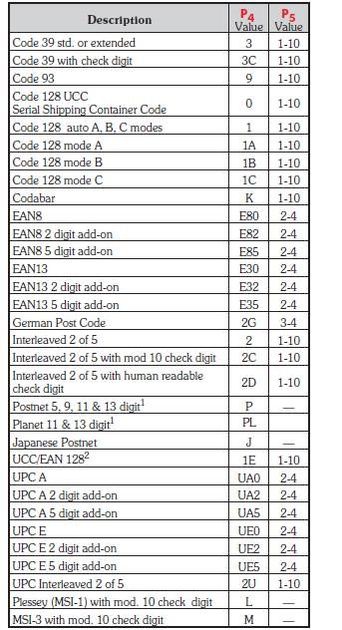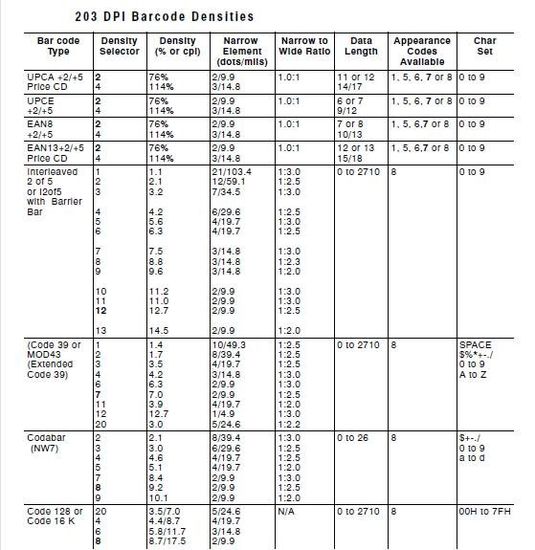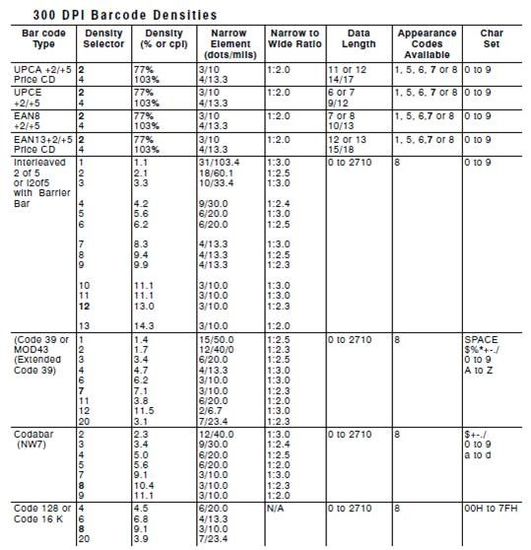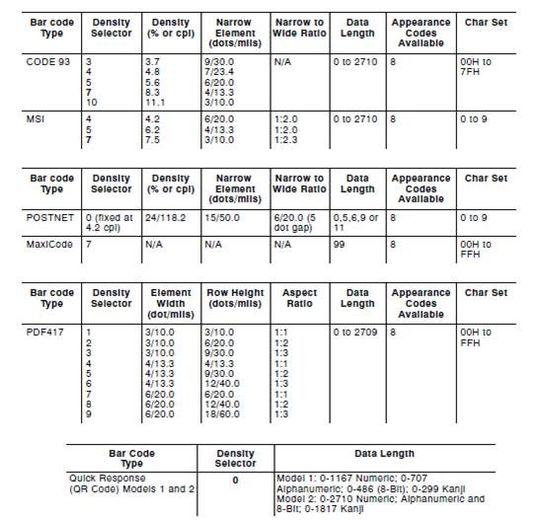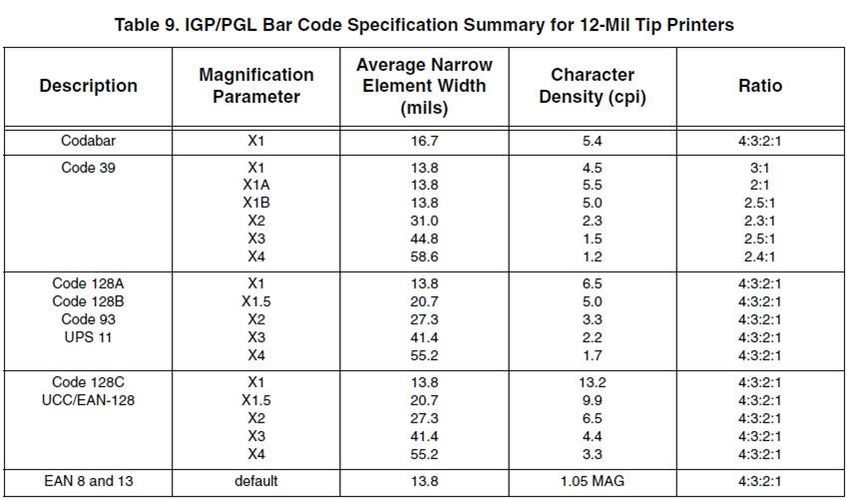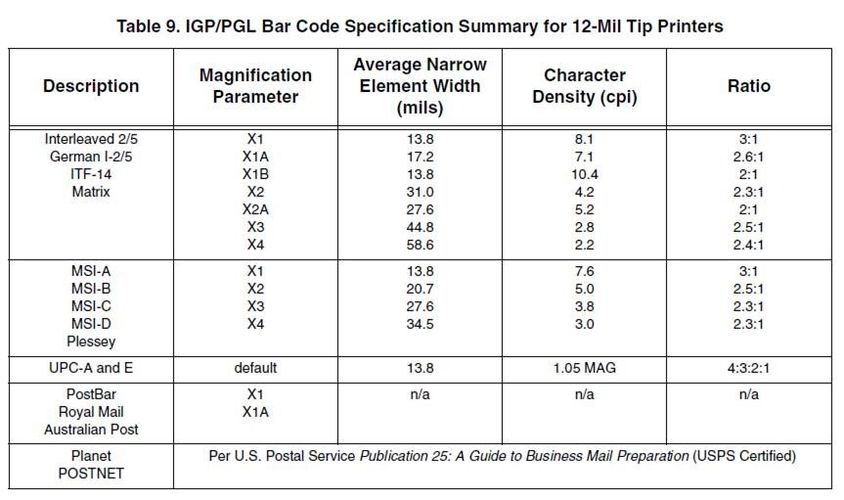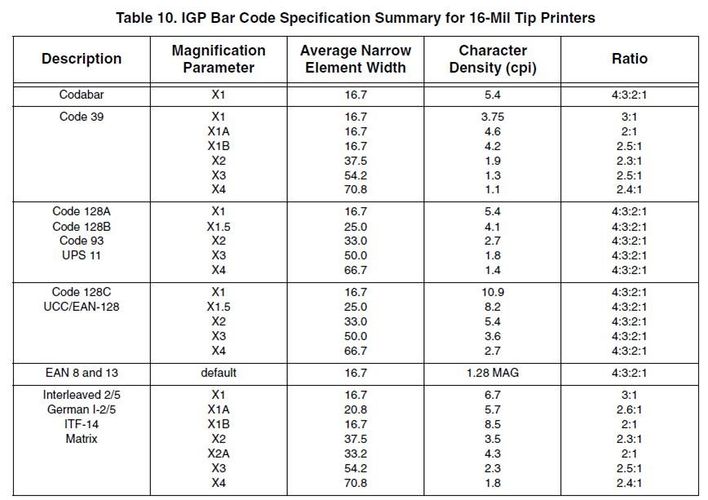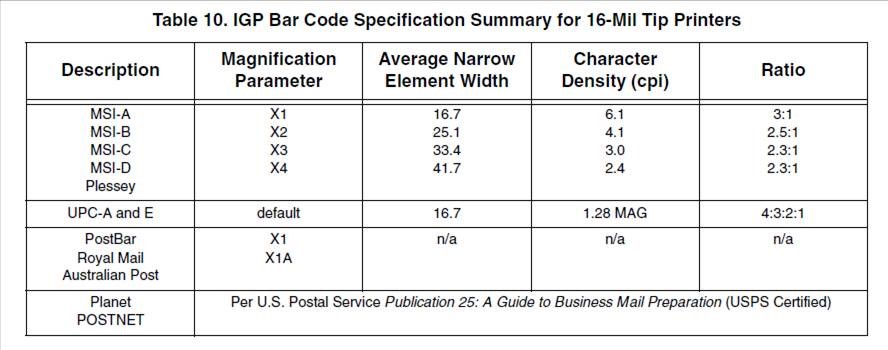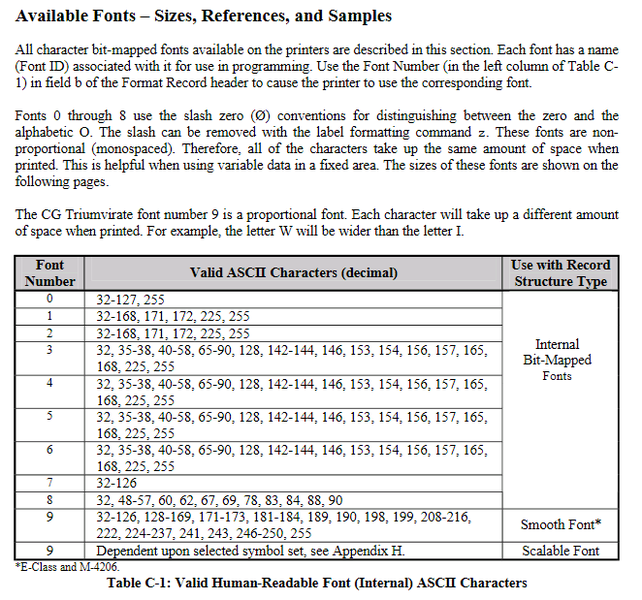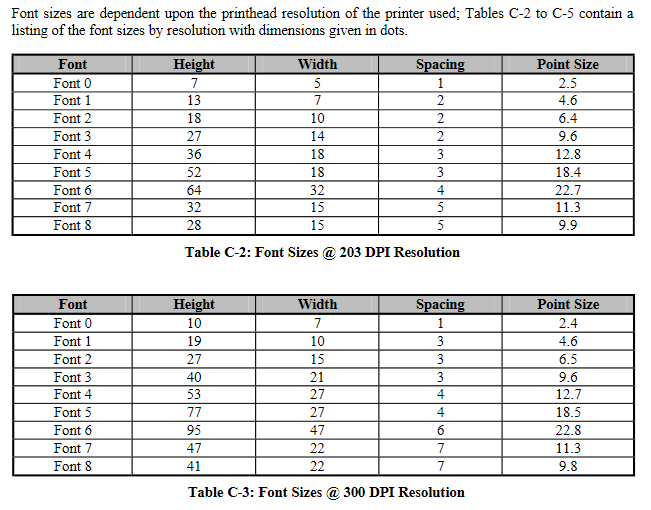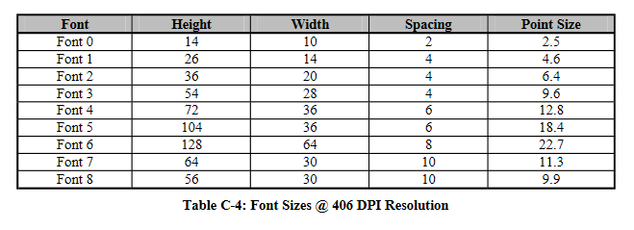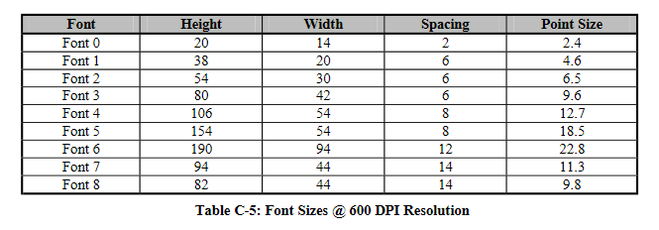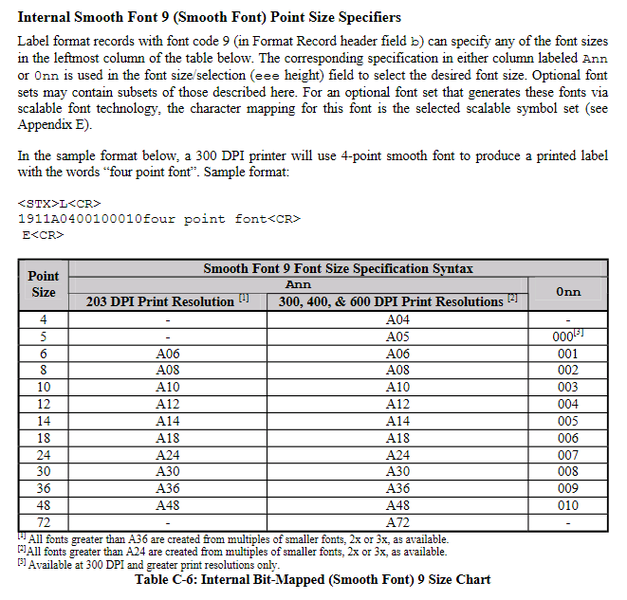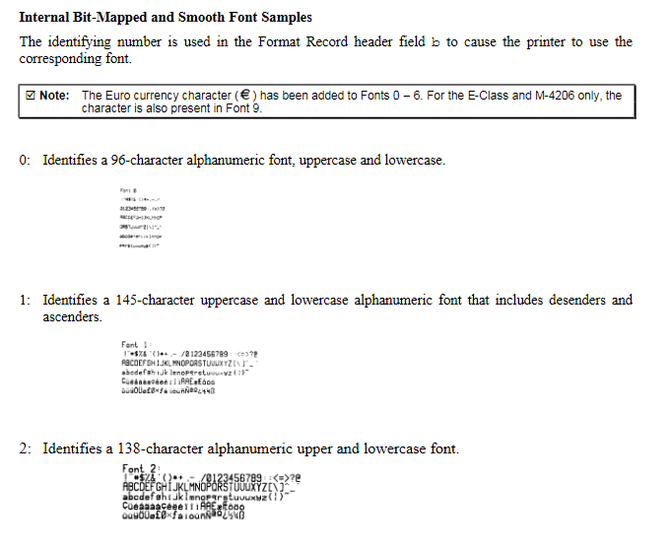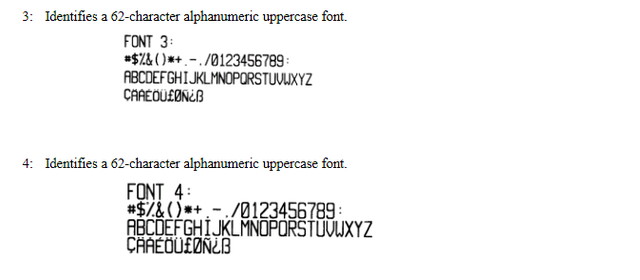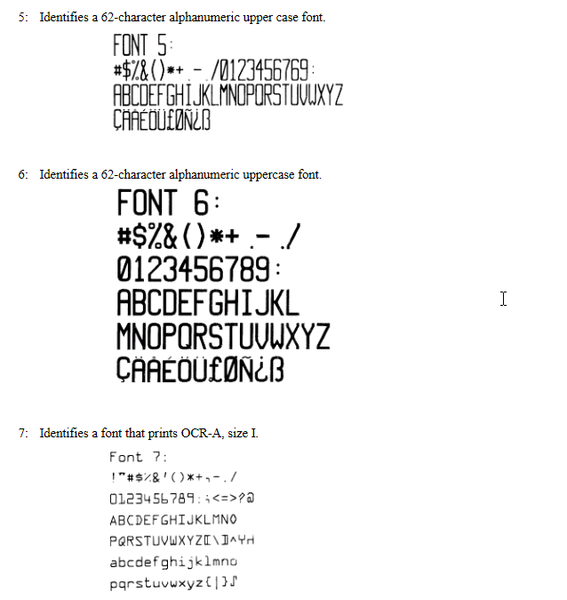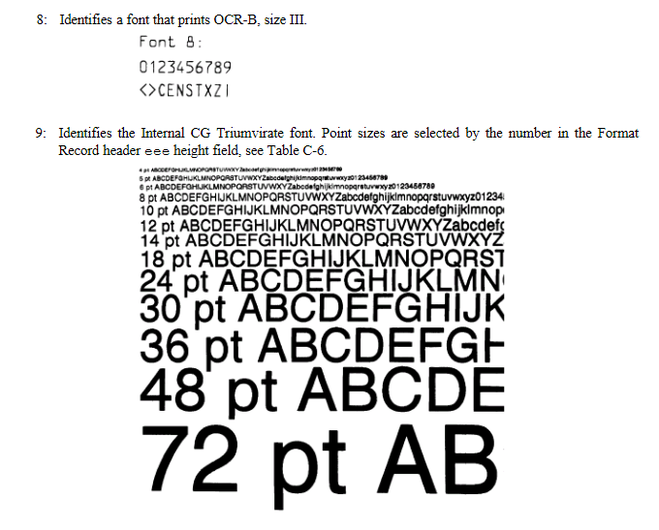ONYX - 9.0 - Utilisation - Convertisseurs de sortie
Différence entre versions
(→Conversion en PCL5) |
(Cette version a été marquée pour être traduite) |
||
| (108 révisions intermédiaires par 4 utilisateurs non affichées) | |||
| Ligne 1 : | Ligne 1 : | ||
| − | + | <languages/> | |
| − | + | <translate> | |
| − | + | <!--T:1--> | |
| − | + | {{:ONYX:9.0:Utilisation:Généralité du XPSConfig}} | |
| − | + | {{:ONYX:9.0:Utilisation:XPSConfig et conversion PCL}} | |
| − | + | {{:ONYX:9.0:Utilisation:XPSConfig et conversion PDF}} | |
| − | + | {{:ONYX:9.0:Utilisation:XPSConfig et conversion AFPDS}} | |
| − | + | {{:ONYX:9.0:Utilisation:XPSConfig et conversion HTML}} | |
| − | + | {{:ONYX:9.0:Utilisation:XPSConfig et conversion DOCX}} | |
| − | + | {{:ONYX:9.0:Utilisation:XPSConfig et conversion IMAGE}} | |
| − | + | {{:ONYX:9.0:Utilisation:XPSConfig et conversion ESCP}} | |
| − | + | {{:ONYX:9.0:Utilisation:XPSConfig et conversion ZEBRA}} | |
| − | + | {{:ONYX:9.0:Utilisation:XPSConfig et conversion ELTRON}} | |
| − | + | {{:ONYX:9.0:Utilisation:XPSConfig et conversion TEC}} | |
| − | + | {{:ONYX:9.0:Utilisation:XPSConfig et conversion MONARCH}} | |
| − | + | {{:ONYX:9.0:Utilisation:XPSConfig et conversion IGP}} | |
| − | + | {{:ONYX:9.0:Utilisation:XPSConfig et conversion DPL}} | |
| − | + | {{:Onyx 9.0 utilisation:utilisation des profils de conversion}} | |
| − | + | </translate> | |
| − | |||
| − | |||
| − | |||
| − | |||
| − | |||
| − | |||
| − | |||
| − | |||
| − | |||
| − | |||
| − | |||
| − | |||
| − | |||
| − | |||
| − | |||
| − | |||
| − | |||
| − | |||
| − | |||
| − | |||
| − | |||
| − | |||
| − | |||
| − | |||
| − | |||
| − | |||
| − | |||
| − | |||
| − | |||
| − | |||
| − | |||
| − | |||
| − | |||
| − | |||
| − | |||
| − | |||
| − | |||
| − | |||
| − | |||
| − | |||
| − | |||
| − | |||
| − | |||
| − | |||
| − | |||
| − | |||
| − | |||
| − | |||
| − | |||
| − | |||
| − | |||
| − | |||
| − | |||
| − | |||
| − | |||
| − | |||
| − | |||
| − | |||
| − | |||
| − | |||
| − | PDF | ||
| − | |||
| − | |||
| − | |||
| − | |||
| − | |||
| − | |||
| − | |||
| − | |||
| − | |||
| − | |||
| − | |||
| − | |||
| − | |||
| − | |||
| − | |||
| − | |||
| − | |||
| − | |||
| − | |||
| − | |||
| − | |||
| − | |||
| − | |||
| − | |||
| − | |||
| − | |||
| − | |||
| − | |||
| − | |||
| − | |||
| − | |||
| − | |||
| − | |||
| − | |||
| − | |||
| − | |||
| − | |||
| − | |||
| − | |||
| − | |||
| − | |||
| − | |||
| − | |||
| − | |||
| − | |||
| − | |||
| − | |||
| − | |||
| − | |||
| − | |||
| − | |||
| − | |||
| − | |||
| − | |||
| − | |||
| − | |||
| − | |||
| − | |||
| − | |||
| − | |||
| − | |||
| − | |||
| − | |||
| − | |||
| − | |||
| − | |||
| − | |||
| − | |||
| − | |||
| − | |||
| − | |||
| − | |||
| − | |||
| − | |||
| − | |||
| − | |||
| − | |||
| − | |||
| − | |||
| − | |||
| − | |||
| − | |||
| − | |||
| − | |||
| − | |||
| − | |||
| − | |||
| − | |||
| − | |||
| − | |||
| − | |||
| − | |||
| − | |||
| − | |||
| − | |||
| − | |||
| − | |||
| − | |||
| − | |||
| − | |||
| − | |||
| − | |||
| − | |||
| − | |||
| − | |||
| − | |||
| − | |||
| − | |||
| − | |||
| − | |||
| − | |||
| − | |||
| − | |||
| − | |||
| − | |||
| − | |||
| − | |||
| − | |||
| − | |||
| − | |||
| − | |||
| − | |||
| − | |||
| − | |||
| − | |||
| − | |||
| − | |||
| − | |||
| − | |||
| − | |||
| − | |||
| − | |||
| − | |||
| − | |||
| − | |||
| − | |||
| − | |||
| − | |||
| − | |||
| − | |||
| − | |||
| − | |||
| − | |||
| − | |||
| − | |||
| − | |||
| − | |||
| − | |||
| − | |||
| − | |||
| − | |||
| − | |||
| − | |||
| − | |||
| − | |||
| − | |||
| − | |||
| − | |||
| − | |||
| − | |||
| − | |||
| − | |||
| − | |||
| − | |||
| − | |||
| − | |||
| − | |||
| − | |||
| − | |||
| − | |||
| − | |||
| − | |||
| − | |||
| − | |||
| − | |||
| − | |||
| − | |||
| − | |||
| − | |||
| − | |||
| − | |||
| − | |||
| − | |||
| − | |||
| − | |||
| − | |||
| − | |||
| − | |||
| − | |||
| − | |||
| − | |||
| − | |||
| − | |||
| − | |||
| − | |||
| − | |||
| − | |||
| − | |||
| − | |||
| − | |||
| − | |||
| − | |||
| − | |||
| − | |||
| − | |||
| − | |||
| − | |||
| − | |||
| − | |||
| − | |||
| − | |||
| − | |||
| − | |||
| − | |||
| − | |||
| − | |||
| − | |||
| − | |||
| − | |||
| − | |||
| − | |||
| − | |||
| − | |||
| − | |||
| − | |||
| − | |||
| − | |||
| − | |||
| − | |||
| − | |||
| − | |||
| − | |||
| − | |||
| − | |||
| − | |||
| − | |||
| − | |||
| − | |||
| − | |||
| − | |||
| − | |||
| − | |||
| − | |||
| − | |||
| − | |||
| − | |||
| − | |||
| − | |||
| − | |||
| − | |||
| − | |||
| − | |||
| − | |||
| − | |||
| − | |||
| − | |||
| − | |||
| − | |||
| − | |||
| − | |||
| − | |||
| − | |||
| − | |||
| − | |||
| − | |||
| − | |||
| − | |||
| − | |||
| − | |||
| − | |||
| − | |||
| − | |||
| − | |||
| − | |||
| − | |||
| − | |||
| − | |||
| − | |||
| − | |||
| − | |||
| − | |||
| − | |||
| − | |||
| − | |||
| − | |||
| − | |||
| − | |||
| − | |||
| − | |||
| − | |||
| − | |||
| − | |||
| − | |||
| − | |||
| − | |||
| − | |||
| − | |||
| − | |||
| − | |||
| − | |||
| − | |||
| − | |||
| − | |||
| − | |||
| − | |||
| − | |||
| − | |||
| − | |||
| − | |||
| − | |||
| − | |||
| − | |||
| − | |||
| − | |||
| − | |||
| − | |||
| − | |||
| − | |||
| − | |||
| − | |||
| − | |||
| − | |||
| − | |||
| − | |||
| − | |||
| − | |||
| − | |||
| − | |||
| − | |||
| − | |||
| − | |||
| − | |||
| − | |||
| − | |||
| − | |||
| − | |||
| − | |||
| − | |||
| − | |||
| − | |||
| − | |||
| − | |||
| − | |||
| − | |||
| − | |||
| − | |||
| − | |||
| − | |||
| − | |||
| − | |||
| − | |||
| − | |||
| − | |||
| − | |||
| − | |||
| − | |||
| − | |||
| − | |||
| − | |||
| − | |||
| − | |||
| − | |||
| − | |||
| − | |||
| − | |||
| − | |||
| − | |||
| − | |||
| − | |||
| − | |||
| − | |||
| − | |||
| − | |||
| − | |||
| − | |||
| − | |||
| − | |||
| − | |||
| − | |||
| − | |||
| − | |||
| − | |||
| − | |||
| − | |||
| − | |||
| − | |||
| − | |||
| − | |||
| − | |||
| − | |||
| − | |||
| − | |||
| − | |||
| − | |||
| − | |||
| − | |||
| − | |||
| − | |||
| − | |||
| − | |||
| − | |||
| − | |||
| − | |||
| − | |||
| − | |||
Version actuelle datée du 2 janvier 2025 à 15:33
<translate>
Sommaire
- 1 Le fichier de configuration : XPSCONFIG.CONF
- 2 Conversion en PCL5
- 3 Conversion en PDF
- 4 Conversion en AFPDS
- 5 Conversion en HTML
- 6 Conversion en Docx
- 7 Conversion en image
- 8 Conversion en ESCP
- 9 Conversion en ZEBRA
- 10 Conversion en ELTRON
- 11 Conversion en TEC
- 12 Conversion en MONARCH
- 13 Conversion en IGP
- 14 Conversion en DATAMAX(DPL)
Le fichier de configuration : XPSCONFIG.CONF
Définition
Toutes les conversions du format pivot XPS vers les langages de destination sont gérées nativement dans le moteur. Elles sont définies et affinées par différents profils de conversion entièrement paramétrables et stockés dans un fichier de configuration appelé XPSConfig.conf. Physiquement, ce fichier se trouve dans le dossier défini par la variable de configuration XPSCONFIG.
Exemple sur Windows:
[XPSCONFIG] C:\Program Files\M-Processing Server\Settings\XPSConfig.conf
Exemple sur Linux :
[XPSCONFIG] /apps/mapping/conf/XPSConfig.conf
Structure et syntaxe
La structure générale du fichier XPSConfig.conf est basée sur la syntaxe XML :
<xpsconfig>
<nom_du_profil_1>
<param_1>valeur</param_1>
<param_2>valeur</param_2>
<param_3>valeur</param_3>
…
</nom_du_profil_1>
<nom_du_profil_2>
<param_1>valeur</param_1>
<param_2>valeur</param_2>
…
</nom_du_profil_2>
…
</xpsconfig>
Autant de profils de conversion que nécessaire peuvent être déclarés en fonction des différents canaux d’entrée / sortie des documents de production. Chaque profil doit avoir un nom unique qui sera utilisé par le Spooler Mapping ou en ligne de commande pour identifier le bon profil de conversion. Pour chaque profil sont renseignés tous les paramètres utiles permettant d’effectuer la conversion, de l’affiner et de l’optimiser.
Important:
Toutes les informations contenues dans ce fichier de configuration sont sensibles à la casse : nom des différents profils, noms et valeurs des paramètres.
Remarque:
Tous les paramètres documentés ci-après sont également utilisables en ligne de commande et peuvent être surchargés lors de l’appel à une commande map_xps de conversion. La syntaxe d’appel d’un paramètre en particulier est alors : -param:nom_parametre=valeur.
Les paramètres génériques
Certains paramètres sont génériques et peuvent être utilisés dans tous les profils quel que soit le langage de conversion.
Langage
Ce premier paramètre est requis pour tous les profils. Il définit le langage de sortie de la conversion.
La syntaxe dans le profil est :<language>PCL</language>
Voici la liste de tous les formats de sortie supportés par ONYX Server :
- XPS (langage par défaut si non précisé dans le profil)
- Langages d’impression :
- PCL
- ZEBRA
- AFPDS
- IGP
- PS (PostScript)
- TEC
- PROPRINTER
- EPL
- ESCP
- MONARCH
- XMLPOS
- DPL (Datamax)
- DB4
- Langages web :
- HTML
- RTF
- DOCX
- TXT
- Sorties ONYX Server :
MAPDRAW (utilisé pour l’importation de ressources XPS dans M-Designer)
- Sorties Image :
IMAGE
BMP
Label
Ce paramètre, optionnel, permet de donner une description utilisateur au profil. Cette description sera notamment utilisée dans le Spooler ONYX Server pour la configuration des files d’attentes d’impression (paramètre de compatibilité XPS).
La syntaxe dans le profil est :<label>Impression PCL5 en noir et blanc</label>
Couleur
Ce paramètre, optionnel, permet d’activer ou de désactiver la conversion en couleur pour les destinations qui le supportent. Lorsque ce paramètre n’est pas renseigné dans le profil, le principe est de respecter une conversion fidèle au document XPS original. Ainsi, pour les destinations qui le supportent, la conversion en couleur est activée par défaut.
La syntaxe dans le profil est : <color>on</color>
Valeurs supportées : ON/OFF, on/off, YES/NO, yes/no, 0/1
Valeur par défaut : ON, sauf pour le langage AFPDS.
Pour les langages qui le supportent, les profils de couleurs ICC (International Color Consortium) sont également supportés, avec la syntaxe :<outputICC>chemin_du_fichier_ICC</outputICC>
Page de code
Ce paramètre, optionnel, permet de définir la page de code en sortie pour les destinations qui le supportent.
La syntaxe dans le profil est :<codepage>850</codepage>
Valeurs supportées : dépendant du langage de sortie
Valeur par défaut: dépendant du langage de sortie
Résolution
Ce paramètre, optionnel, permet de définir la résolution de sortie du document exprimée en dpi (dots per inch). La syntaxe dans le profil est :<resolution>240</resolution>
Valeurs supportées : 200, 300 , 600 ....
Valeur par défaut : celle du langage de sortie défini
Pour les destinations qui le supportent, la résolution (en dpi) des images du document peut également être précisée avec la syntaxe :<resolutionimage>240</resolutionimage>
Valeurs supportées : 203, 300, 600…
Valeur par défaut : celle du langage de sortie défini
Rotation
Ce paramètre, optionnel, permet de définir l’angle de rotation (anti-horaire ou trigonométrique) des pages en sortie. La syntaxe dans le profil est :<pagerotation>90</pagerotation>
Valeurs supportées : 0, 90, 180, 270
Valeur par défaut : 0 (pas de rotation)
Format de papier
Ce paramètre, optionnel, permet de modifier le format des pages en sortie. La taille des pages ainsi que le contenu seront recalculés.
La syntaxe dans le profil est :<changeformat>Letter</changeformat>
Valeurs standards ISO supportées : A2, A3, A3 Extra, A4, A4 Plus, A4 Extra, A5, A5 Extra, A6, B4, B5, B5 Extra, B6, Envelope #9, Envelope #10, Envelope #11, Envelope #12, Envelope #14, Envelope B4, Envelope B5, Envelope B6, Envelope C3, Envelope C4, Envelope C5, Envelope C6, Envelope C65, Envelope DL, Envelope Invite, Envelope Monarch, Envelope, Executive, Folio, German Legal Fanfold, German Std Fanfold, Japanese Postcard, Japanese Double Postcard, Ledger, Legal, Legal Extra, Letter, Letter Extra, Letter Plus, Letter Small, Note,PRC 16K, PRC 32K, PRC 32K(Big), PRC Envelope #1, PRC Envelope #2, PRC Envelope #3, PRC Envelope #4, PRC Envelope #5, PRC Envelope #6, PRC Envelope #7, PRC Envelope #8, PRC Envelope #9, PRC Envelope #10, Quarto, Statement, SuperA, SuperB, Tabloid, Tabloid Extra, US Std Fanfold.
Les valeurs personnalisées sont également supportées, avec la syntaxe :<changeformat>xx.xx,xx.xx[,cm|in|mm]</changeformat>
- deux valeurs décimales, séparées par une virgule correspondant respectivement à largeur et hauteur
- Le séparateur de décimale est le ‘.’
- L’unité est optionnelle : cm (par défaut), mm ou in (pour inch)
- Les crochets sont à supprimer (ils symbolisent l'aspect optionnel)
Sortie image
Ce paramètre, optionnel, permet une conversion en mode image, pour les langages qui le supporte. La taille des flux n’est pas optimale mais le rendu de tous les éléments est ainsi garanti.
La syntaxe dans le profil est :<fullimage>on</fullimage>
Valeurs supportées : ON/OFF, on/off, YES/NO, yes/no, 0/1
Valeur par défaut : off
Intervalle entre 2 étiquettes
Ce paramètre, optionnel, permet de définir, pour les langages thermiques, l’écart entre deux étiquettes. La valeur est exprimée en points. La syntaxe dans le profil est :<gap>24</gap>
Décalage de la page
Ces paramètres, optionnels, permettent de décaler l’ensemble des pages d’un document sans en modifier les marges. Les valeurs sont exprimées en 96dpi et sont décimales. La syntaxe dans le profil est :
<XpsTopOffset>10.2</XpsTopOffset> <XpsLeftOffset>8.1</XpsLeftOffset>
Qualité du redimensionnement des images
Ce paramètre, optionnel, permet d’améliorer la qualité du redimensionnement des images afin de le rendre plus précis. La syntaxe dans le profil est :<precisemode>on</precisemode>
Valeurs supportées : ON/OFF, on/off, YES/NO, yes/no, 0/1
Valeur par défaut : off
Gestion des polices de caractères
Le document XPS contient l’ensemble des ressources nécessaires à son affichage incluant, en particulier, les polices de caractères utilisées au format ODTTF. En conversion vers un langage de sortie, le choix est possible, d’embarquer ou non, les polices dans le flux. Ce choix dépendra des langages et du matériel d’impression.
Polices embarquées
Ce paramètre, optionnel, permet d’activer ou de désactiver l’incorporation des polices dans le document final. Lorsque ce paramètre est activé, les polices utilisées dans le document XPS seront embarquées dans le flux de sortie et donc envoyées à l’imprimante. Sinon, les polices résidentes de l’imprimante seront utilisées pour l’impression. Lorsque ce paramètre n’est pas renseigné, il est activé par défaut.La syntaxe dans le profil est :<embeddedfont>ON</embeddedfont>
Valeurs supportées : ON/OFF
Valeur par défaut : ON (sauf pour les langages AFPDS, PS et RTF)
Lorsque ce paramètre est désactivé, un autre paramètre permet de forcer l’utilisation d’une police résidente par défaut pour toute police XPS non déclarée (voir ci-après). La syntaxe dans le profil est :<defaultfont>1</defaultfont>
Valeurs supportées : de 1 à n, identifiant le numéro de la correspondance de police à utiliser par défaut dans le profil.
Valeur par défaut : 1
Polices résidentes
Lorsque le paramètre précédent est désactivé, il est nécessaire de prévoir la correspondance entre les polices du document XPS et celles à utiliser sur l’imprimante. Cette table de correspondance se construit dans le profil avec la syntaxe suivante :
<fonts>
<font name="Arial" size="10" height="100" italic="0" bold="0" zoomx="1" zoomy="1" codeFont="4" />
<font name="Tahoma" size="10" height="100" italic="0" bold="0" zoomx="1" zoomy="1" codeFont="A" />
…
</fonts>
Dans cette table, entre un et cinq paramètres servent pour identifier les polices XPS :
- name = nom de la police XPS (requis)
- size = taille en points de la police (optionnel)
- height = hauteur ou déformation verticale en pourcentage (optionnel)
- italic = police en italique ou non (optionnel)
- bold = police en gras ou non (optionnel)
Puis entre un et cinq paramètres servent à identifier la police résidente qui doit être appelée :
- codeFont = numéro de la police résidente à utiliser pour l’impression (requis). Les valeurs dépendent du langage d’impression et du modèle d’imprimante et sont généralement donnés par le constructeur de l’imprimante.
Exemples :
- pour une imprimante Zebra, les valeurs vont de A à Z, ou de 1 à 9
- pour une imprimante Eltron, les valeurs vont de 1 à 5
- zoomx = facteur de multiplication de taille en largeur (optionnel)
- zoomy = facteur de multiplication de taille en hauteur (optionnel)
- type = type de police résidente (bitmap ou vectorielle) en langage TEC (optionnel)
- fgid = identifiant de police AFP (optionnel)
Gestion des codes-barres 1D
Les codes-barres 1D étant également rendus par des polices de caractères, le même choix que précédemment est possible en fonction des langages et du matériel d’impression.
Code barres embarqué ou résident
Ce paramètre, optionnel, permet, pour les langages thermiques et l’AFPDS, d’activer ou de désactiver le rendu des codes-barres 1D par les imprimantes elles-mêmes. Lorsque ce paramètre est activé, l’impression des codes-barres est gérée par l’imprimante en utilisant ses polices résidentes. Sinon, les polices utilisées dans le document XPS seront embarquées dans le flux et donc envoyées à l’imprimante. Lorsque ce paramètre n’est pas renseigné, il est activé par défaut.
La syntaxe dans le profil est :<barcode>PRINTER</barcode>
Valeurs supportées : IMG, FONT, PRINTER
Valeur par défaut : PRINTER
IMG : embarqué sous forme d'image
FONT : embarqué sous forme de police
PRINTER : le code barre est généré par l'imprimante
Rendu imprimante
Lorsque le paramètre précédent est activé, il est nécessaire de prévoir la correspondance entre les polices du document XPS et celles à utiliser sur l’imprimante. Cette table de correspondance se construit dans le profil avec la syntaxe suivante :
<barcodes> <barcode type="21" size="35" height="200" bcheight="40" bcwidth="A,B" /> … </barcodes>
Dans cette table, trois paramètres servent pour identifier les polices XPS :
- type = type du code-barres (voir tableau ci-après)
- size = taille en points de la police
- height = hauteur ou déformation verticale en pourcentage
Puis deux paramètres servent à personnaliser les dimensions physiques d’un code-barres à l’impression :
- bcheight = hauteur désirée du code-barres (en points)
- bcwidth = largeur désirée du code-barres en précisant par exemple la largeur d’un élément fin et le ratio entre élément fin et épais
La syntaxe et les valeurs de ces deux paramètres dépendent du langage final d’impression et du type de code barre. Liste des codes à barres supportés par ONYX Server, avec leur type :
| 2 | PDF 417 |
| 11 | Data Matrix |
| 12 | QR Code |
| 14 | MaxiCode |
| 17 | EAN 13 |
| 18 | EAN 8 |
| 19 | Code 39 |
| 20 | Code 39 sans contrôle |
| 21 | Code 128 alpha optimisé |
| 22 | Code 128 alpha non optimisé |
| 23 | Code 128 numérique |
| 24 | 2 Parmi 5 Entrelacé |
| 25 | 2 Parmi 5 Entrelacé sans contrôle |
| 26 | 2 Parmi 5 Industriel |
| 27 | 2 Parmi 5 Industriel sans contrôle |
| 28 | EAN 128 alpha non optimisé |
| 29 | EAN 128 numérique |
| 30 | EAN 128 alpha optimisé |
| 31 | Postnet |
| 32 | Planet |
| 35 | Native |
| 77 | Japan Postal |
| 78 | Codabar |
| 79 | USPS |
| 80 | UPC-A |
| 81 | UPC-E |
| 82 | MSI |
| 83 | MSI 2 mod. 10 |
| 84 | MSI mod. 11 |
| 85 | MSI mod. 11 mod. 10 |
| 86 | MSI no check |
</translate>
<translate>
Conversion en PCL5
Balise Language
Pour paramétrer le profil de conversion en conversion XPS to PCL, il faut mettre le paramètre language à PCL <language>PCL</language>
Gestion des bacs d'entrée/sortie
Il s’agit de définir une table de correspondance entre un code logique (valeur numérique) appliqué dans le document XPS et le code PCL du bac de l’imprimante de destination.La syntaxe dans le profil est :
<inputbin>
<bin from="1" to="8" />
<bin from="2" to="1" />
<bin from="3" to="2" />
</inputbin>
<outputbin>
<bin from="5" to="2" />
<bin from="7" to="3" />
</outputbin>
Attention :
Les codes logiques (qui peuvent, par exemple, représenter la localisation géographique des bacs sur l’imprimante) peuvent être les mêmes d’une imprimante à l’autre. Ce sont des valeurs ‘utilisateur’ et les codes PCL sont propres à chaque imprimante. Ils peuvent varier d’un constructeur à l’autre et parfois même d’un modèle d’imprimante à l’autre pour une même marque.
Gestion des types de papier
Là encore, il s’agit d’une table de correspondance entre une valeur logique (utilisateur) et un code PCL (dépendant du matériel) correspondant au format de papier voulu.
Gestion au niveau Job d’impression :
Pour ajouter une séquence MEDIATYPE sur un fichier XPS, vous pouvez lancer la commande suivante :
"[%PATH_BIN%]/map_xps" "-infile:[%MAP_FILE_IN%]" "-set:MEDIATYPE=Papier_entete" "-outfile:[%MAP_FILE_OUT%]"
<mediatype>
<type from="Papier entête" to="Letterhead" />
<type from="Pré imprimé" to="Preprinted" />
<type from="Papier normal" to="Plain" />
</mediatype>
Dans le flux PCL généré, l’information sera positionnée dans une séquence PJL au début du job d’impression :
@PJL SET MEDIATYPE=Preprinted
Gestion au niveau Document ou à la page :
<mediatype mode="AlphanumericID">
<type from="Papier entête" to="Letterhead" />
<type from="Pré imprimé" to="Preprinted" />
<type from="Papier normal" to="Plain" />
</mediatype>
Dans le flux PCL généré, l’information sera positionnée dans des séquences PCL pour chaque document (ou pour chaque page) du job d’impression. Exemple : &n11WdPreprinted.
Gestion des marges d'impression
Deux paramètres, exprimés en points (sur la base d'une résolution de 300 dpi) permettent d’ajuster les marges d’impression horizontales (X) et verticales (Y). Cela correspond aux marges réelles de l'imprimante.
<marginx>78</marginx> <marginy>0</marginy>
Valeurs par défaut : 78 pour marginx et 0 pour marginy. C'est-à-dire 0,66cm pour le marginx et 0cm pour le marginy, correspondant aux marges par défaut des imprimantes PCL.
Gestion de l'agrafage
Nouvelle table de correspondance entre un type d’agrafage défini dans le document XPS et le code PCL/PJL qui sera inséré dans le document final pour piloter le matériel d’agrafage.
La syntaxe dans le profil est :
<stapling>
<staple from="SaddleStitch" to="@PJL SET STAPLE=ON" />
<staple from="StapleBottomLeft" to="@PJL SET STAPLE=ON" />
…
</stapling>
Types d’agrafage supportés :
| SaddleStitch | reliure cousue |
| StapleBottomLeft | agrafage en bas à gauche |
| StapleBottomRight | agrafage en bas à droite |
| StapleDualBottom | agrafage en bas |
| StapleDualLeft | agrafage à gauche |
| StapleDualRight | agrafage à droite |
| StapleDualTop | agrafage en haut |
| StapleTopLeft | agrafage en haut à gauche |
| StapleTopRight | agrafage en haut à droite |
Gestion des images
Mutualisation des ressources
Pour optimiser la taille du flux converti, un premier paramètre permet de gérer les images du fond de page en tant que ressource dans le document. Les images communes à plusieurs pages ne sont présentes qu’une seule fois dans le PCL final.
La syntaxe dans le profil est :<imageresource>ON</imageresource>
Valeurs supportées : ON/OFF, on/off, YES/NO, yes/no, 0/1
Compression des images
Toujours dans le but d’optimiser la taille des flux, plusieurs algorithmes de compression des images en sortie sont implémentés et peuvent être utilisés dans les profils :<RasterCompressionMethod>Raw</RasterCompressionMethod>
Valeurs supportées :
- Raw : Mode brut, sans optimisation ni compression. Ce mode n’est pas conseillé en production, il permet en revanche de valider l’interprétation du flux d’image en entrée.
- RLE : Mode Run Length Encoding. Cette méthode est conseillée pour les images avec un taux élevé de couleurs identique. En revanche, elle est fortement déconseillée pour les images avec des dégradés de couleurs.
- TIFF : Mode RLE amélioré. Cette méthode polyvalente mixe les deux précédentes évitant ainsi de perdre de la place sur les dégradés notamment.
- DeltaRow : Mode Différence de ligne. Cette méthode utilise la ligne précédente pour décrire la ligne suivante et n’encode donc que les différences. Méthode optimale dans la plupart des cas.
- Adaptive : Mode adaptatif. Cette méthode détecte parmi les précédentes quelle méthode est la meilleure pour chacune des lignes de l’image à encoder.
- Dynamic : Version améliorée du mode Adaptive pour les très grosses images, notamment en combinaison avec le paramètre fullimage à ON.
Gestion des remplissages
Pour les sorties en noir et blanc uniquement, le paramètre suivant permet d’utiliser les motifs de remplissage générés dans le XPS (= true), ou bien ceux de l’imprimante (= false) :<uploadPattern>true</uploadPattern>
</translate>
<translate>
Conversion en PDF
Cette page explique comment utiliser un profil de conversion XPS vers PDF pour paramétrer le type de sortie PDF attendu, ainsi que la signature électronique et les différentes options de protection.
Balise Language
Pour paramétrer le profil de conversion XPS vers PDF, il faut mettre le paramètre language à PDF :
<language>PDF</language>
Sortie PDF/A
Le paramètre suivant permet d’activer une sortie PDF/A conforme à la norme :
<pdfa>on</pdfa>
Ce paramètre est à off par défaut
Lorsque ce paramètre <pdfa> est activé, le paramètre suivant permet de spécifier une autre version PDF/A.
<pdfaversion>1b</pdfaversion>
Les valeurs possibles sont les suivantes :
- 1b (par défaut, pour PDF/A-1b)
- 2b (pour PDF/A-2b)
- 2u (pour PDF/A-2u)
- 3b (pour PDF/A-3b)
Signature électronique
L’ensemble des paramètres suivants permettent d’apposer une signature électronique aux documents PDF en sortie d'ONYX Server :
<signclass>3</signclass> <signmode>FILENAME</signmode> <signpassword>test</signpassword> <signdriver>OPENSSL</signdriver> <signsha1hash>3eb783643e522c81d1e34c1943e6f4163e9ad439</signsha1hash> <signpemfile>C:\tmp\test.pem</signpemfile> <signcerfile>C:\tmp\test.cer</signcerfile> <signpfxfile>C:\tmp\valid.pfx</signpfxfile> <timestampurl>http://servertemp.domain/tsp</timestampurl>
Par défaut, les documents PDF produits par ONYX Server ne sont pas signés.
Protection des PDF
L’ensemble des paramètres suivants permettent de piloter les différentes protections des documents PDF produits en sortie d'ONYX Server :
<encryptmode>on</encryptmode> <encryptuserpwd>mapadmin</encryptuserpwd> <encryptownerpwd>********</encryptownerpwd> <encryptallowall>on</encryptallowall> <encryptallowprint>on</encryptallowprint> <encryptallowmodify>on</encryptallowmodify> <encryptallowdataextraction>on</encryptallowdataextraction> <encryptallowcomment>on</encryptallowcomment> <encryptallowsignature>on</encryptallowsignature> <encryptallowaccessibility>on</encryptallowaccessibility> <encryptallowassemble>on</encryptallowassemble> <encryptallowhightlevel>on</encryptallowhightlevel>
Par défaut, les documents PDF produits par ONYX Server ne sont pas protégés. </translate>
Conversion en AFPDS
Balise Language
Pour paramétrer le profil de conversion en conversion XPS to AFPDS, il faut mettre le paramètre language à AFPDS <language>AFPDS</language>
Gestion des polices
Le paramètre <allcodepage>on</allcodepage> permet d’activer la conversion en mode Font Collection. Si les polices résidentes sont préférées, les correspondances seront déclarées suivant la syntaxe suivante :
<fonts>
<font name=”Times New Roman” size=”12” italic=”0” bold=”0” codeFont=”C0N20460” />
<font name=”Courier New” size=”12” italic=”0” bold=”1” codeFont=”C0N20460” fgid=”416” />
…
</fonts>
Pour les valeurs du fgid se rendre sur http://publib.boulder.ibm.com/iseries/v5r2/ic2924/books/c415713531.htm
Autres paramètres
Les flux AFPDS peuvent être indexés, les index du document XPS étant convertis en TLE. Le paramètre suivant active cette conversion des index :<tle>on</tle>
Valeurs supportées : ON/OFF, on/off, YES/NO, yes/no, 0/1
Certaines imprimantes matricielles sont compatibles avec le langage AFPDS. Le paramètre suivant permet d’activer cette compatibilité en conversion :<dotmatrix>on</dotmatrix>
Valeurs supportées : ON/OFF, on/off, YES/NO, yes/no, 0/1
Conversion en HTML
Génération d’émail
Le paramètre optionnel suivant permet de générer un fichier compatible pour l’envoi d’emails. La syntaxe dans le profil est :<email>on</email>
Exemple d'utilisation :
map_xps “-infile:/tmp/invoice.xps” “-outfile:/tmp/invoice.mime” -toHTML “-param:email=on”
map_mail “-server:smtp.mydomain.net” “-domain:mydomain.net” “-from:myname@mydomain.net”
“-to:anonymous@mydomain.net” “-subject:my mail” “-file_name:/tmp/mail.mime”
"-attachment_name:multipart/related"
Conversion en Docx
Balise Language
Pour paramétrer le profil de conversion en conversion XPS to DOCX, il faut mettre le paramètre language à DOCX <language>DOCX</language>
Gestion des polices
La table suivante permet de lister l’ensemble des polices à ne pas embarquer dans le document final :
<nonembeddedfont>
…
</nonembeddedfont>
Gestion des marges
La table suivante permet de définir les marges souhaitées dans le document final :
<margin>
<top>10</top>
<bottom>10</bottom>
<left>25</left>
<right>25</right>
</margin>
Les valeurs des marges sont exprimées en millimètres.
Conversion en image
<format>BMP</format>
Permet de définir le format de l’image de sortie.
Valeurs supportées : JPEG, PCX, BMP, PNG, TIFF
Valeur par défaut : BMP
<quality>80</quality>
Taux de respect de qualité de l’image pour le format JPEG.
Valeurs supportées : de 0 à 100, en pourcentage
Conversion en ESCP
<version>ESCP2</version>
Version du langage à utiliser.
Valeurs supportées : ESCP1, ESCP2, ESCP9PIN, ESCPFX
Valeur par défaut : ESCPFX
<model>INFOPRINT_XL</model>
Permet de définir le modèle de l’imprimante (utilisé pour le codage des codes à barre).
Valeurs supportées INFOPRINT_XL, ESCP
Valeur par défaut : ESCP
<cut>0</cut>
Activation ou non du cutter.
Valeurs supportées: ON/OFF, on/off, YES/NO, yes/no, 0/1
<translate>
Conversion en ZEBRA
Balise Language
Pour paramétrer le profil de conversion en conversion XPS to ZEBRA, il faut mettre le paramètre language à ZEBRA
<language>ZEBRA</language>
Résolution
Pour changer la résolution du flux ZEBRA en sortie, il faut utiliser la balise resolution
<resolution>203</resolution>
Paramétrage sur les polices
Utilisation des polices textes résidentes
Afin d'alléger le flux ZEBRA généré, il est possible de ne pas inclure dans le flux les polices. Pour ce faire, il faudra utiliser la balise fonts.
Exemple :
<fonts> <font name="Arial" italic="0" bold="0" codeFont="I"/> <font name="Arial" italic="0" bold="1" codeFont="J"/> </fonts>
Dans notre exemple ci-dessus, si dans la maquette Designer construisant le flux XPS, nous avons :
- Arial , Non Gras alors on aura dans le flux la police I
- Arial , Gras alors on aura dans le flux la police J
Cas des codes à barre
Balise barcode
e paramètre, optionnel, permet, pour les langages thermiques et l’AFPDS, d’activer ou de désactiver le rendu des codes-barres 1D par les imprimantes elles-mêmes. Lorsque ce paramètre est activé, l’impression des codes-barres est gérée par l’imprimante en utilisant ses polices résidentes. Sinon, les polices utilisées dans le document XPS seront embarquées dans le flux et donc envoyées à l’imprimante. Lorsque ce paramètre n’est pas renseigné, il est activé par défaut.
La syntaxe dans le profil est :<barcode>PRINTER</barcode>
Valeurs supportées : IMG, FONT, PRINTER
Valeur par défaut : PRINTER
IMG : embarqué sous forme d'image
FONT : embarqué sous forme de police
PRINTER : le code barre est généré par l'imprimante
Pour des raisons de rétrocompatibilités, les valeurs suivantes sont également possible :
- ON (on, YES, yes, 1) : La police n'est pas embarquée dans le flux
- OFF (off, NO, no, 0) : La police est embarquée dans le flux
Personnalisation de la taille des codes-barres
- bcheight : hauteur désirée du code barre en points.
- bcwidth : série de deux valeurs séparées par une virgule, correspondant respectivement à :
- la largeur d’un élément fin en points
- le ratio entre un élément fin et un élément épais
Exemple :
<barcodes>
<barcode type="19" height="100" size="46" bcheight="55" bcwidth="3,2.6" />
</barcodes>
Signifie qu'un code barre Code39 (type 19), avec une taille de police de 46 et une déformation verticale de 100%, sera imprimé en Zebra par un code barre résident de 55 points de haut, avec une barre fine de 3 points, et un ratio barres fines/barres épaisses de 2.6.
Gestion de la découpe
<cutter config="MMT" cmd="MMC" /> Activation du couteau en fin d’impression </translate>
Exemple de XPSConfig.conf
<zebra>
<label>Zebra</label>
<language>ZEBRA</language>
<resolution>300</resolution>
<fonts>
<font name="Arial" italic="0" bold="0" codeFont="0" />
<font name="Arial" italic="0" bold="1" codeFont="0" />
</fonts>
<barcode>PRINTER</barcode>
<barcodes>
<barcode type="80" height="100" size="56" bcheight="200" bcwidth="2,2.0" />
<barcode type="80" height="100" size="54" bcheight="250" bcwidth="3,2.1" />
<barcode type="80" height="100" size="55" bcheight="150" bcwidth="4,2.2" />
<barcode type="80" height="100" size="57" bcheight="100" bcwidth="5,2.3" />
<barcode type="80" height="100" size="58" bcheight="50" bcwidth="1,2.4" />
<barcode type="20" height="100" size="20" bcheight="60" bcwidth="2,2.9" />
</barcodes>
</zebra>
Type de code barre
| 2 | PDF 417 |
| 11 | Data Matrix |
| 12 | QR Code |
| 14 | MaxiCode |
| 17 | EAN 13 |
| 18 | EAN 8 |
| 19 | Code 39 |
| 20 | Code 39 sans contrôle |
| 21 | Code 128 alpha optimisé |
| 22 | Code 128 alpha non optimisé |
| 23 | Code 128 numérique |
| 24 | 2 Parmi 5 Entrelacé |
| 25 | 2 Parmi 5 Entrelacé sans contrôle |
| 26 | 2 Parmi 5 Industriel |
| 27 | 2 Parmi 5 Industriel sans contrôle |
| 28 | EAN 128 alpha non optimisé |
| 29 | EAN 128 numérique |
| 30 | EAN 128 alpha optimisé |
| 31 | Postnet |
| 32 | Planet |
| 35 | Native |
| 77 | Japan Postal |
| 78 | Codabar |
| 79 | USPS |
| 80 | UPC-A |
| 81 | UPC-E |
| 82 | MSI |
| 83 | MSI 2 mod. 10 |
| 84 | MSI mod. 11 |
| 85 | MSI mod. 11 mod. 10 |
| 86 | MSI no check |
Conversion en ELTRON
Balise Language
Pour paramétrer le profil de conversion en conversion XPS to ELTRON, il faut mettre le paramètre language à ELTRON <language>ELTRON</language>
Personnalisation de la taille des codes-Barres
- bcheight : hauteur désirée du code barre en points.
- bcwidth : série de 2 valeurs, séparées par une virgule, correspondant respectivement à :
- la largeur d’un élément épais en points
- la largeur d’un élément fin en points, dépendante du type de code barre (voir tableau suivant, valeur P5)
Identification des polices résidentes
<fonts>
<font name="Arial" size="14" italic="0" bold="0" zoomx="2" zoomy="2" codeFont="3" />
</fonts>
Où les valeurs decodeFontvont de 1 à 5 :
- -> 6 points en 203dpi, 4 points en 300dpi
- -> 7 points en 203dpi, 6 points en 300dpi
- -> 10 points en 203dpi, 8 points en 300dpi
- -> 12 points en 203dpi, 10 points en 300dpi
- -> 24 points en 203dpi, 21 points en 300dpi
Les facteurs d’amplification agissent comme suit :
- zoomx : amplification horizontale, valeurs : 1, 2, 3, 4, 6, 8.
- zoomy : amplification verticale, valeurs : 1, 2, 3, 4, 5, 6, 7, 8, 9.
Autres paramètres
<gap>35</gap>
Permet de définir l’écart (en points) entre deux étiquettes
<euro>h0A</euro>
Valeur décimale ou hexadécimale pour l’interprétation du symbole Euro (€)
<storeform>OFF</storeform>
Activation ou non de la génération en mode ‘Formulaire’ (sorte d’équivalent d’un élément variable M-Designer : définition d’un modèle d’étiquette avec des données variables puis appel X fois du formulaire avec les valeurs spécifiques à chaque étiquette).
Valeurs supportées : ON/OFF, on/off, YES/NO, yes/no, 0/1
Valeur par défaut : OFF
<density>0</sensity>
Densité d’impression.
Valeurs supportées : de 0 à 15
<feedspeed>C</feedspeed> Vitesse de sortie de l’étiquette.
Valeurs supportées: de A à S
Valeur par défaut : C
<printdirection>T</printdirection>
Direction de l’impression.
Valeurs supportées : T (Top) ou B (Bottom)
Valeur par défaut : T
<countrycode>001</countrycode>
Code pays.
Valeurs supportées : 001 (USA)…
<offset>0</offset>
Décalage en point du début de l’étiquette (marge).
Conversion en TEC
Balise Language
Pour paramétrer le profil de conversion en conversion XPS to TEC, il faut mettre le paramètre language à TEC <language>TEC</language>
Personnalisation de la taille des codes-barres
⇒ bcheight : hauteur désirée du code barre sur quatre chiffres (de 0000 à 1000, avec une unité de 0,1 mm).
⇒ bcwidth : la valeur et sa signification dépend du type de code barre
⇒ barguard : Pour certains types de codes-barres, cette option permet de rajouter un espace blanc à gauche et à droite du code barre. La valeur correspond à la largeur exprimée en dixième de millimètre, de cet espace.
Codes-barres impactés : EAN 8, EAN 13, Code 128, UPC-E, UPC-A, Postnet.
Pour les codes-barres EAN 8, EAN 13, UPC-E, UPC-A, Code 128, UCC / EAN 128 et Postnet, la valeur bcwidth correspond à la largeur, en points, d’un module (de 01 à 15).
Pour les codes-barres MSI, deux parmi cinq Entrelacé et Industriel, Code 39, le paramètre bcwidth est composé d’une série de quatre valeurs à deux chiffres (de 01 à 99), séparées par une virgule et exprimées en points correspondant respectivement à :
- la largeur d’un élément fin
- la largeur d’un espace fin
- la largeur l’un élément épais
- la largeur d’un espace épais
Identification des polices résidentes
⇒ type : deux types de polices résidentes sont utilisables en langage TEC : les polices bitmap (type PC) et les polices vectorielles (type PV)
Liste et signification des valeurs de codeFont en type PC :
E: Times Roman (Bold) 14 points
J: Helvetica (Bold) 12 points
M: Presentation (Bold) 18 points
N: Letter Gothic (Medium) 9.5 points
O: Prestige Elite (Medium) 7 points
Q: Courier (Medium) 10 points
Liste et signification des valeurs de codeFont en type PV :
A: TEC FONT1 (Helvetica [bold])
B: TEC FONT1 (Helvetica [bold] proportional)
Autres paramètres
<euro>h0A</euro>
Valeur décimale ou hexadécimale pour l’interprétation du symbole Euro (€)
<gap>35</gap>
Permet de définir l’écart (en points) entre deux étiquettes. En sortie TEC, l’indication de la taille d’une étiquette est donnée par les dimensions du XPS + la valeur du gap.
<density>0</density>
Densité d’impression (de -10 à 10). En sortie TEC, la densité est traduite par l’ajustement de la chauffe de l’imprimante (commande AY).
<printmode>0</printmode>
Mode d’impression thermique : 0 (transfert thermique) ou 1 (thermique direct).
<feed>0</feed>
Activation ou non de l’éjection de l’étiquette.
Valeurs supportées: ON/OFF, on/off, YES/NO, yes/no, 0/1
En sortie TEC, l’activation de ce paramètre permet de définir la synchronisation de l’avance papier (commande T).
<sensortype>0</sensortype>
Type de capteur de fin d’étiquette (cellule de détection).
Valeurs supportées : 0 (pas de détection), 1 (marque noir), 2 (échenillage), 3 (échenillage avec pré-impression).
<cut>0</cut>
Activation ou non du cutter.
Valeurs supportées: ON/OFF, on/off, YES/NO, yes/no, 0/1
<cutinterval>0</cutinterval>
Intervalle de coupe (en nombre d’étiquettes).
< feedmode>C</feedmode>
Mode d’impression : C (impression continue, avec ou sans coupe), D (mode peel-off pour les étiquettes autocollantes).
<feedspeed>C</feedspeed>
Vitesse d’impression, en pouces / seconde.
Valeurs supportées : 0, 2, 4 ou 6.
<ribbonuse>0</ribbonuse>
Utilisation ou non d’un ruban pour l’impression.
Valeurs supportées : 0 (impression directe, sans ruban), 1 (transfert thermique avec économie de ruban), 2 (transfert thermique sans économie de ruban).
<image>BMP</image>
Format des images embarquées.
Valeurs supportées : BMP, PCX, HEX
<backingwidth>410</backingwidth>
Largeur totale du papier (largeur de l’étiquette + largeur des bords).
Attention : cette valeur est ignorée par certaines imprimantes.
Conversion en MONARCH
Balise Language
Pour paramétrer le profil de conversion en conversion XPS to MONARCH, il faut mettre le paramètre language à MONARCH <language>MONARCH</language>
Personnalisation de la taille des codes_barres
⇒ bcheight : hauteur désirée du code barre en points.
⇒ bcwidth : valeur de densité du code barre.
Les tableaux suivants présentent les différentes valeurs de densités (Density Selector) en fonction du type de code barre et de la résolution.
Pour une résolution 203 dpi :
Pour une résolution 300 dpi :
Autres paramètres
<euro>h0A</euro>
Valeur décimale ou hexadécimale pour l’interprétation du symbole Euro (€)
Conversion en IGP
Balise Language
Pour paramétrer le profil de conversion en conversion XPS to IGP, il faut mettre le paramètre language à IGP <language>IGP</language>
Personnalisation de la taille des codes-barres
⇒ bcheight : hauteur désirée du code barre, définie en pouces (inch) par un couple de valeurs séparées par un point : nn.m
- nn vaut de 3 à 99, pour une correspondance de 0,3 à 9,9 pouces
- m correspond à un nombre de points supplémentaires (optionnel)
⇒ bcwidth : correspond à un paramètre d’agrandissement (Magnification Parameter) dépendant du type de code barre (voir tableaux suivants)
Autres paramètres
<image>PCX</image>
Permet de définir le format des images en sortie.
Valeurs supportées : PCX, HEX
<dpiH>…</dpiH>
Paramètre de résolution horizontale
<dpiV>…</dpiV>
Paramètre de résolution verticale
Conversion en DATAMAX(DPL)
Balise Language
Pour paramétrer le profil de conversion en conversion XPS to DPL, il faut mettre le paramètre language à DPL <language>DPL</language>
Personnalisation de la taille des codes-barres
<barcodes>
<barcode type="96" height="100" size="47" bcheight="050" bcwidth="36" />
</barcodes>
⇒ bcheight : hauteur désirée du code barre en points. La valeur doit obligatoirement être sur trois caractères, de 001 à 999.
⇒ bcwidth : valeur composée de deux caractères, chacun pouvant prendre une valeur de 1 à 9 et de A à O (base 25) et correspondant respectivement à :
- la largeur d’un élément épais (1 correspond à 0.085 mm, et O à 2.011 mm)
- la largeur d’un élément fin (1 correspond à 1 point, et O à 24 points)
Identification des polices résidentes
Les informations nécessaires à l’identification des polices résidentes DPL sont données dans les tableaux suivants :
Autres paramètres
<gap>35</gap>
Permet de définir l’écart (en points) entre deux étiquettes.
<density>0</density>
Densité d’impression.
Valeurs supportées : de 0 à 15
<feedspeed>C</feedspeed> Vitesse de sortie de l’étiquette.
Valeurs supportées : de A à S
Valeur par défaut : C
<printdirection>T</printdirection>
Direction de l’impression.
Valeurs supportées: T (Top) ou B (Bottom)
Valeur par défaut : T
<countrycode>001</countrycode>
Code pays.
Valeurs supportées : 001 (USA)…
<offset>0</offset>
Décalage en point du début de l’étiquette (marge). Onyx 9.0 utilisation:utilisation des profils de conversion